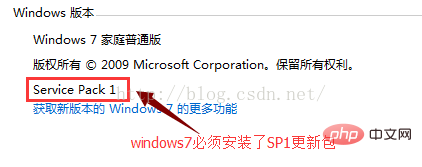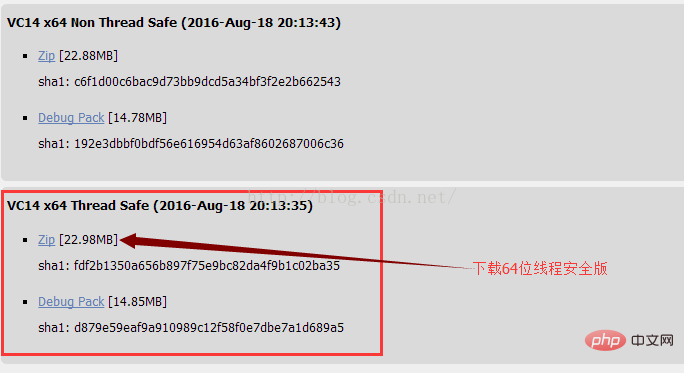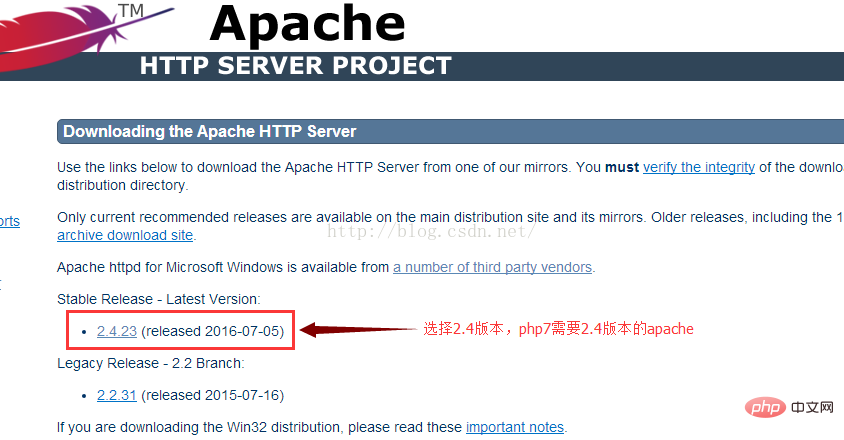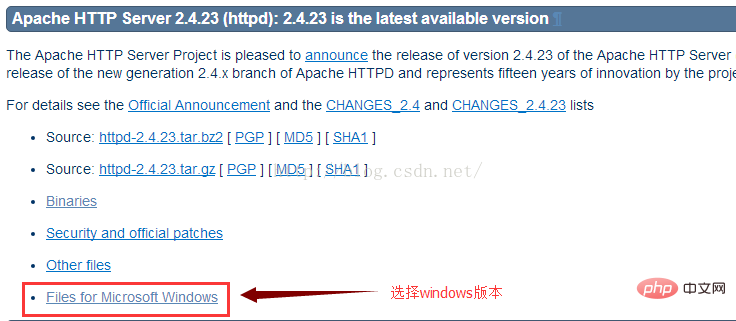Windows 7でのPHP7動作環境の構築について説明します。
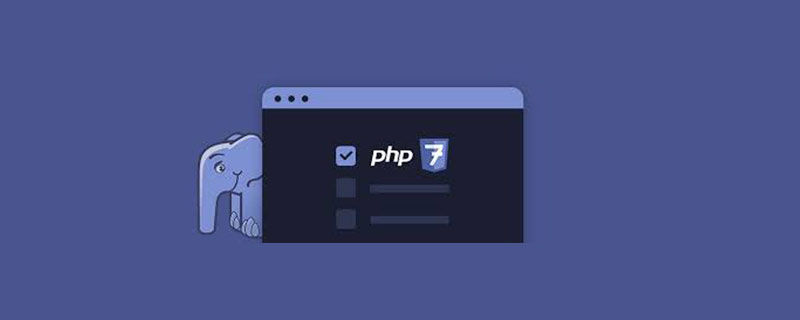
Facebook の HHVM に追いつくという php7 の伝説的な高性能を体験するため、特別に試してみましたphp7 をインストールした後、php7 の実行環境は以前の php5 に比べてまだ少し厳しいことを認めざるを得ません。トピックから始めましょう。
1. 環境の準備
1. Windows7 のバージョン要件
win7 システムを使用している場合は、SP1 更新パッケージがシステムにインストールされていることを確認する必要があります。図に示すように、必要な条件:
##2. php7
## をダウンロードするには、スレッドをダウンロードする必要があります-safe バージョンの php7。そうでない場合、php7apache2_4.dll 拡張機能をロードできません。ダウンロード アドレス:##http://php.net/downloads .php
##3 Apache2.4 をダウンロード
互換性上の理由から、VC9 コンパイル環境での Apache バージョンを選択しました。ダウンロード アドレス:
##http://httpd.apache.org/download.cgi
ダウンロード プロセスは次のとおりです。
#注: #Apache2.2 は php7 をサポートしていないため、Apache2.4# をダウンロードする必要があります。
4. Visual C 2015 をダウンロード # #php7 は VC14 コンパイル環境を使用するため、Visual C 2015 もダウンロードする必要があります。 ダウンロード アドレス: # #https://www.microsoft.com/en-US/download/details.aspx?id=48145 ## 1. ダブルクリックして vc_redist.x64 をインストールします。 .exe 2. php-7.0.10-Win32-VC14-x64.zip を解凍すると、ディレクトリ構造は次のとおりです。
cmd コマンド ラインに次のように入力します: #"D:\program\myplatform\Apache2.4\bin\httpd.exe" -k install -n Apache2.4 (図に示すように) superior この図は、権限が十分ではないことを示しています。図に示すように、管理者権限で再度実行します。 #上の図は、Apache2.4 システム サービスが正常に作成されたことを示しています。 3. Apache の設定 #変更するファイル: D:/program/myplatform/Apache2.4/conf/httpd.conf ##変更 定義SRVROOT "/Apache24" は に変更されます#2. ワークスペースの設定 次の 2 行を変更します。 DocumentRoot "${SRVROOT}/htdocs" ##<ディレクトリ "${SRVROOT}/htdocs"> # に変更されました #DocumentRoot "D:/javapro" < ;ディレクトリ "D:/javapro"> ## PHPIniDir "../PHP/php-7.0.10" #LoadModule php7_module "../PHP/php-7.0.10/php7apache2_4.dll" ##AddType application/x-httpd-php .php #注: ここでは相対パスが使用されており、相対パスのルート ディレクトリは ServerRoot パラメータの値です。また、これは SRVROOT によって以前に定義された値であり、httpd.conf 構成ファイルが配置されているディレクトリではありません。 ## ## を置き換えます。 ##オプション インデックス FollowSymLinks に変更されました #オプション なし ##5. デフォルトのホームページを設定する ## ## は # に変更されますDirectoryIndexindex.htmlindex.php 4 、設定しますphp # 変更が必要なファイル: ##D:/program/ myplatform/php-7.0.10/php.ini ##1. php .ini を変更します。開発 D:/program/myplatform/##php #php-7.0.10 ディレクトリ内の .ini-development ファイル名は php.ini に変更されます。 #2. 拡張機能のディレクトリを変更します # extension_dir = "D:/program/myplatform/PHP/php-7.0.10/ext" ## これ絶対パスである必要があります ##3. 関連する拡張機能をオンにします 必要に応じて関連する拡張機能を有効にします。ここでは次の拡張機能のみを有効にしました: #extension=php_gd2.dll ##extension=php_mbstring.dll ##extension=php_openssl.dll # extension=php_mysqli.dll ##extension=php_pdo_mysql.dll 注: php7 では、php_mysql.dll 拡張機能はサポートされなくなりました。 #4. タイムゾーンの設定 date.timezone ="アジア/上海" ##5. エラー報告レベルの設定 error_reporting = E_ALL ^ E_NOTICE ##5. Apache 構成を確認します # Apache インストール ディレクトリの bin ディレクトリに切り替えて、次のように入力します: httpd.exe -t 、図に示すように: ##構文 OK が返された場合は、Apache の構成と必要な動作環境に問題がないことを意味します。そうでない場合は、エラーのトラブルシューティングを行う必要があります。エラーメッセージに従ってください。 6. Apache をテストし、php は正常に動作しています
##次に、図に示すように、Apache サービスを開始します。
##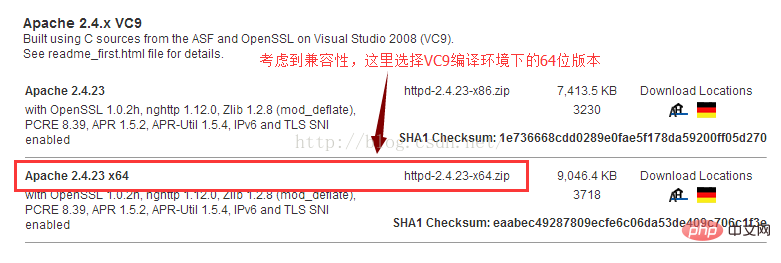
##2. インストールの開始
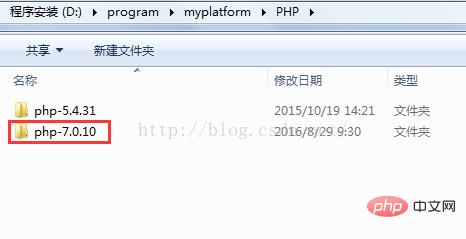
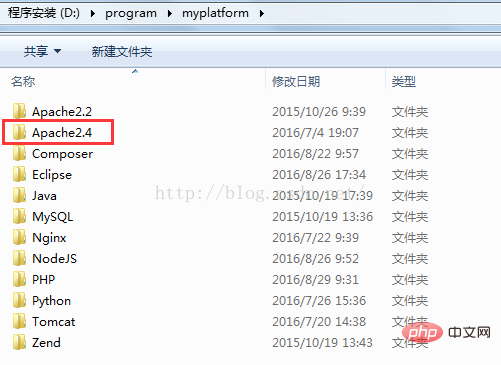 4. Apache サービスの作成
4. Apache サービスの作成

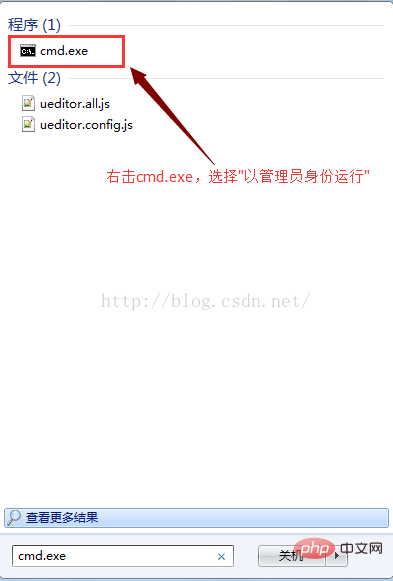

1. apache のインストールディレクトリの設定
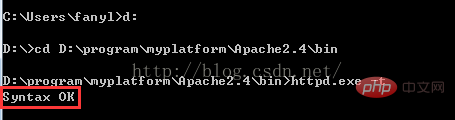
phpinfo();
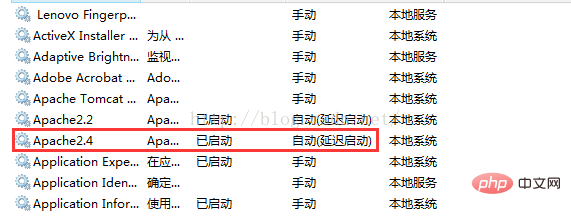 # #OpenBrowse Server, enter: http://localhost:8081. 次のインターフェイスが表示されたら、実行環境の構成が成功したことを意味します。
# #OpenBrowse Server, enter: http://localhost:8081. 次のインターフェイスが表示されたら、実行環境の構成が成功したことを意味します。
PHP7 チュートリアル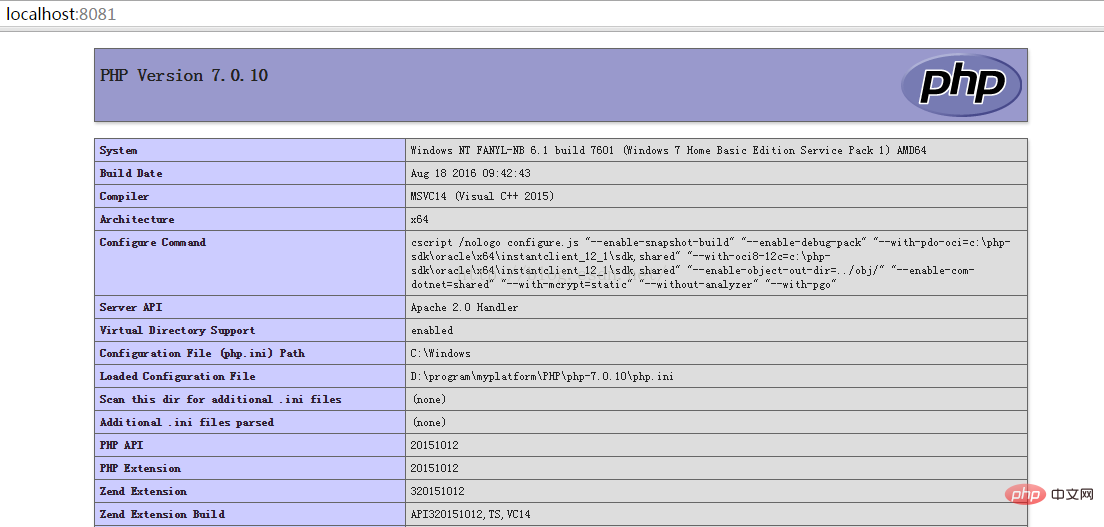 #その他の無料のおすすめ情報:
#その他の無料のおすすめ情報:
以上がWindows 7でのPHP7動作環境の構築について説明します。の詳細内容です。詳細については、PHP 中国語 Web サイトの他の関連記事を参照してください。

ホットAIツール

Undresser.AI Undress
リアルなヌード写真を作成する AI 搭載アプリ

AI Clothes Remover
写真から衣服を削除するオンライン AI ツール。

Undress AI Tool
脱衣画像を無料で

Clothoff.io
AI衣類リムーバー

AI Hentai Generator
AIヘンタイを無料で生成します。

人気の記事

ホットツール

メモ帳++7.3.1
使いやすく無料のコードエディター

SublimeText3 中国語版
中国語版、とても使いやすい

ゼンドスタジオ 13.0.1
強力な PHP 統合開発環境

ドリームウィーバー CS6
ビジュアル Web 開発ツール

SublimeText3 Mac版
神レベルのコード編集ソフト(SublimeText3)

ホットトピック
 7532
7532
 15
15
 1379
1379
 52
52
 82
82
 11
11
 21
21
 79
79
 Windows7 ビルド 7601 のコピーは正規品ではありません。最も簡単な解決策は、ビルド 7601 のコピーが正規品ではないことです。
Mar 15, 2024 pm 09:49 PM
Windows7 ビルド 7601 のコピーは正規品ではありません。最も簡単な解決策は、ビルド 7601 のコピーが正規品ではないことです。
Mar 15, 2024 pm 09:49 PM
最近、何人かの友人が、コンピューターで「Windows 7 内部バージョン 7601 のコピーは正規品ではありません。」というプロンプトが表示されると報告しました。彼らは皆、Windows 7 のコピーが正規品 7601 ではなく、その使用に影響を与えるかどうかを知りたがっています。この主な理由は次のとおりです。ユーザーのシステムがアクティベートされていないということです。今日はそれをあなたに差し上げます。内部バージョン 7601 のコピーが本物ではないという問題に対する最も簡単な解決策について話しましょう。困っている友達が来て、見てみることができます。 Windows7 内部バージョン 7601 のコピーは正規品ではありません 方法 1: 1. キーボードの「win r」を同時に押し、「CMD」と入力し、「Enter」を押して確認します。 2. ポップアップウィンドウに「SLMGR-REARM」と入力します(途中にスペースがあるので注意してください)。 3. Enter キーを押して確認すると、ダイアログ ボックスが表示されるので、[確認] をクリックします。
 php7がTCPポートが機能していないことを検出した場合の問題を解決する方法
Mar 22, 2023 am 09:30 AM
php7がTCPポートが機能していないことを検出した場合の問題を解決する方法
Mar 22, 2023 am 09:30 AM
php5 では、fsockopen() 関数を使用して TCP ポートを検出できます。この機能を使用して、ネットワーク接続を開き、ネットワーク通信を実行できます。ただし、php7 では、fsockopen() 関数でポートを開けない、サーバーに接続できないなどの問題が発生する可能性があります。この問題を解決するには、socket_create() 関数とsocket_connect() 関数を使用して TCP ポートを検出します。
 php7.0にmongo拡張機能をインストールする方法
Nov 21, 2022 am 10:25 AM
php7.0にmongo拡張機能をインストールする方法
Nov 21, 2022 am 10:25 AM
php7.0 に mongo 拡張機能をインストールする方法: 1. mongodb ユーザー グループとユーザーを作成します; 2. mongodb ソース コード パッケージをダウンロードし、ソース コード パッケージを "/usr/local/src/" ディレクトリに配置します; 3. 「src/」ディレクトリに入ります; 4. ソースコードパッケージを解凍します; 5. mongodb ファイルディレクトリを作成します; 6. ファイルを「mongodb/」ディレクトリにコピーします; 7. mongodb 設定ファイルを作成して設定を変更します。
 php7.0 にプラグインがインストールされているのに、まだインストールされていないと表示される場合はどうすればよいですか?
Apr 02, 2024 pm 07:39 PM
php7.0 にプラグインがインストールされているのに、まだインストールされていないと表示される場合はどうすればよいですか?
Apr 02, 2024 pm 07:39 PM
PHP 7.0 でインストールされているプラグインが表示されない問題を解決するには: プラグインの設定を確認し、プラグインを有効にします。 PHP を再起動して、構成の変更を適用します。プラグイン ファイルの権限をチェックして、それらが正しいことを確認します。不足している依存関係をインストールして、プラグインが適切に機能することを確認します。他のすべての手順が失敗した場合は、PHP を再構築します。他に考えられる原因としては、プラグインのバージョンに互換性がない、間違ったバージョンをロードしている、PHP 構成の問題などが挙げられます。
 PHP サーバー環境 FAQ ガイド: 一般的な問題を迅速に解決する
Apr 09, 2024 pm 01:33 PM
PHP サーバー環境 FAQ ガイド: 一般的な問題を迅速に解決する
Apr 09, 2024 pm 01:33 PM
PHP サーバー環境の一般的な解決策には、正しい PHP バージョンがインストールされていること、および関連ファイルがモジュール ディレクトリにコピーされていることを確認することが含まれます。 SELinux を一時的または永続的に無効にします。 PHP.ini をチェックして構成し、必要な拡張機能が追加され、正しく設定されていることを確認します。 PHP-FPM サービスを開始または再起動します。 DNS 設定に解決の問題がないか確認してください。
 Win7 システムでエクスプローラー ウィンドウを開くにはどうすればよいですか? Windows 7でエクスプローラーを開く方法
Feb 13, 2024 pm 08:50 PM
Win7 システムでエクスプローラー ウィンドウを開くにはどうすればよいですか? Windows 7でエクスプローラーを開く方法
Feb 13, 2024 pm 08:50 PM
Win7 システム ユーザーの中には、コンピューターのリソース マネージャー ウィンドウの開き方がわからない人もいますが、実際には、操作は難しくありません。最初にコンピューターのスタート メニューを開くか、検索ボックスで直接検索してリソース マネージャー ウィンドウを開く必要があります。この点に関して、この記事ではいくつかの方法をまとめて皆さんに共有しましたので、興味のある方は読み続けてください。 Windows 7 でエクスプローラーを開く方法: チュートリアル 1 1. 左下隅の [スタート] アイコンをクリックし、検索ボックスに [Windows ファイル エクスプローラー] と入力します。 2. 検索結果で、下図に示すように [Windows エクスプローラー] オプションをクリックし、[開く] をクリックします。チュートリアル 2 1. [コンピューター] アイコンを見つけてダブルクリックし、上部の [▶] アイコンをクリックします。 2. ポップアップ メニュー バーで、root
 php7.0のインストールとデプロイ方法
Nov 30, 2022 am 09:56 AM
php7.0のインストールとデプロイ方法
Nov 30, 2022 am 09:56 AM
php7.0 をインストールおよび展開する方法: 1. PHP 公式 Web サイトにアクセスして、ローカル システムに対応するインストール バージョンをダウンロードします; 2. ダウンロードした zip ファイルを指定したディレクトリに解凍します; 3. コマンド ライン ウィンドウを開いて、次のリンクに移動します。 「E:\php7」ディレクトリ 「php -v」コマンドを実行するだけです。
 システムの再起動後にUnixSocketの権限を自動的に設定する方法は?
Mar 31, 2025 pm 11:54 PM
システムの再起動後にUnixSocketの権限を自動的に設定する方法は?
Mar 31, 2025 pm 11:54 PM
システムが再起動した後、UnixSocketの権限を自動的に設定する方法。システムが再起動するたびに、UnixSocketの許可を変更するために次のコマンドを実行する必要があります:sudo ...